如何解决win10系统打开Excel文档提示未响应问题
现在大部分电脑都是win10系统,有些用户遇到了打开Excel文档提示未响应问题,想知道如何解决,接下来小编就给大家介绍一下具体的操作步骤。
具体如下:
1. 首先第一步打开电脑中的Excel文档,根据下图所示,软件提示未响应。

2. 第二步先点击左下角【开始】图标,接着根据下图箭头所指,找到并点击【Microsoft Office Excel】。

3. 第三步根据下图箭头所指,点击左上角【Office】图标。
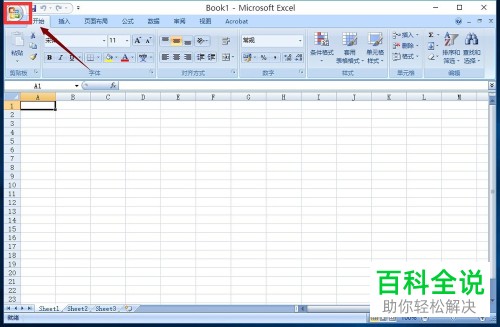
4. 第四步在弹出的菜单栏中,根据下图箭头所指,点击【Excel选项】。
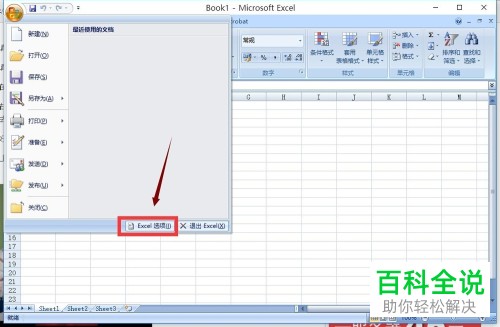
5. 第五步打开【Excel选项】窗口后,根据下图箭头所指,点击【高级】。
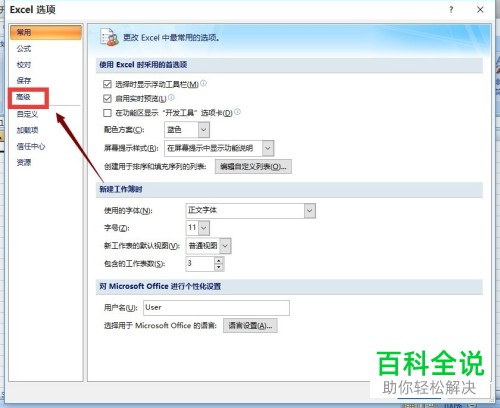
6. 最后在右侧页面中,根据下图箭头所指,先取消勾选【忽略使用动态数据交换(DDE)的其它应用程序】,接着点击【确定】即可。

以上就是如何解决win10系统打开Excel文档提示未响应问题的方法。
赞 (0)

